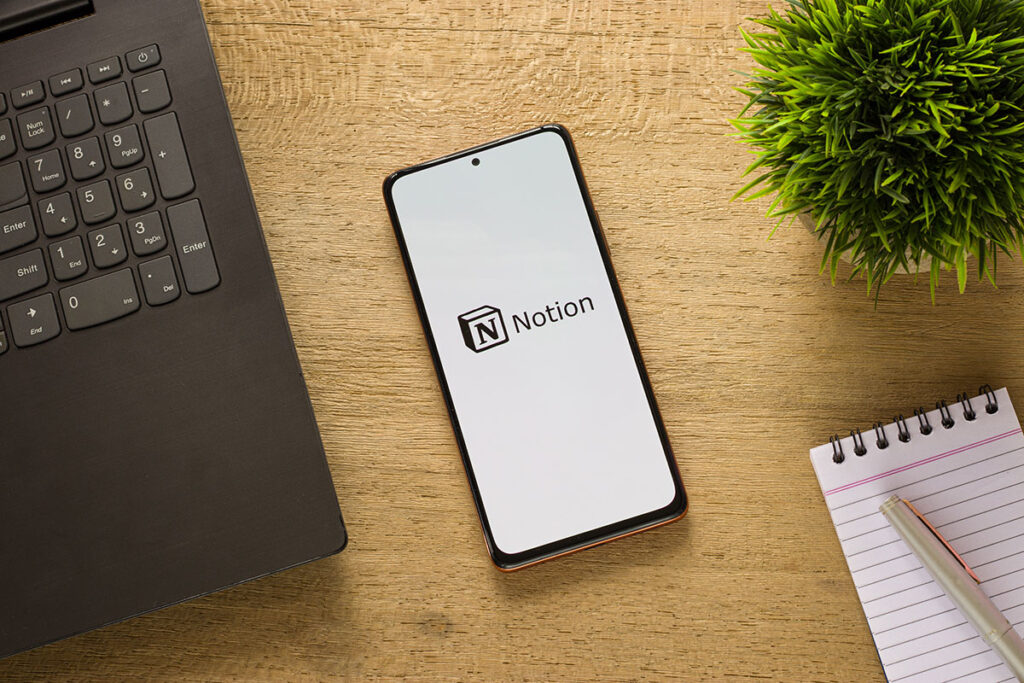「メモは取るけど、いつも整理できなくて困っている…」 「Notionは便利だけど、他のアプリとの連携方法がわからない…」 そんな悩みを抱えるあなたへ。 この記事では、Notionと様々なアプリやツールを連携させ、場所やデバイスを問わず、効率的にメモを取り、情報を整理し、タスク管理も同時に行えるようになる方法を徹底解説します。Notionメモ術をマスターして、あなたの情報整理とタスク管理を劇的に改善しましょう。
Notionの基本的なメモ機能をおさらい
Notionは、単なるメモ帳を超えた多機能なワークスペースですが、その根幹をなすのは直感的で強力なメモ機能です。ここでは、Notionで日常的なメモを取るための基本的な機能について、改めて確認していきましょう。
テキストメモの基本
Notionで最も基本的な操作は、テキストを入力することです。ページ上の任意の場所をクリックして、思いつくままに文章を書き始められます。単に文字を打つだけでなく、様々な書式設定を適用することで、情報の重要度を強調したり、視覚的に分かりやすく整理したりすることが可能です。例えば、テキストを選択して表示されるメニューから「B」(太字)や「I」(斜体)、「U」(下線)などを選ぶだけで、簡単に装飾できます。これにより、読者にとって内容が理解しやすくなります。
リスト形式でのメモ
情報を整理する上で、リスト形式は非常に有効です。Notionでは、箇条書き(* や -)、番号付きリスト(1.)、そしてタスク管理に便利なチェックリスト([])を簡単に作成できます。これらのリストを使い分けることで、やるべきことのリストアップ、手順の明記、アイデアのブレインストーミングなどを効率的に行うことができます。特にチェックリストは、完了したタスクにチェックを入れることで達成感を得られるだけでなく、進捗管理にも役立ちます。
画像やファイルの添付
テキスト情報だけでなく、画像やPDF、その他のファイルをNotionページに直接添付することで、メモをより豊かに、そして具体的にすることができます。ページ上で /image と入力して画像を選択したり、ファイルをドラッグ&ドロップしたりすることで、簡単にアップロード・挿入が可能です。挿入された画像はリサイズしたり、キャプションを付けたりすることもできます。これにより、参考資料やデザイン案などを、関連するテキストと共に一元管理できるようになります。
Notionと連携できるおすすめアプリ&ツール
Notionは多機能で強力なツールですが、他のアプリケーションやサービスと連携することで、その利便性をさらに高めることができます。特に、日々の情報収集やメモ管理においては、様々なツールとの連携がワークフローを劇的に効率化します。ここでは、Notionと連携することで、メモの管理やタスクの整理がよりスムーズになるおすすめのアプリやツールをご紹介します。
Evernoteとの連携
EvernoteからNotionへの移行は、多くのユーザーが検討するステップです。Evernoteの長年の利用で蓄積されたノート資産を、Notionの柔軟でパワフルなワークスペースへと移管したいと考えるのは自然な流れでしょう。EvernoteからNotionへの移行は、一般的にEvernoteのノートをエクスポートし、それをNotionにインポートする形で行われます。この際、Evernoteのノートブック構造やタグ情報をいかに効率的にNotionのデータベースやプロパティにマッピングするかが鍵となります。連携のメリットとしては、Notionの強力な検索機能、カスタマイズ可能なデータベース、そして他のツールとの統合性を享受できる点が挙げられます。ただし、一部の複雑なフォーマットや添付ファイルに関しては、移行後に調整が必要になる場合があるため注意が必要です。
※Evernoteは、Notion Importerで.enexを書き出して取り込み。ノートブック→データベース、タグ→プロパティへ手動でマッピング調整します。
iOSのメモアプリとの連携
iPhone/iPadの「メモ」からNotionへは、主に共有シートで「Notionに共有」して送る方法が確実です(コピー&ペーストも可)。手書きメモやスキャンは画像/PDFとして添付され、Appleメモのチェックボックスや表などはそのままの形式では同期されません。自動の双方向同期は未提供のため、Notion側に「Inbox」データベースを用意して共有シートから都度追加する運用が現実的です。より自動化したい場合は、ショートカット経由でNotion APIに送るワークフローを作成すると、タイトル・本文・作成日時・出所(AppleメモのURL)などをプロパティに整えて登録できます。
その他連携ツール紹介
Notionは単体でも高機能ですが、外部サービスと連携することでワークフローをさらに効率化できます。Slack連携では、SlackのメッセージリンクをNotionに保存したり、Notionでページが更新された際にSlackチャンネルへ自動通知を送ったりできます(Notion公式のSlackアプリを使用)。これにより、チーム間の情報共有がスムーズになります。
Trello連携では、ZapierやUnitoなどの外部ツールを介して、カード作成・期限・ステータスをNotionデータベースと連動させることが可能です。これにより、プロジェクト全体をNotionで把握しつつ、タスク実行をTrelloで進めるといった柔軟な運用が実現します。
さらに、ZapierやIFTTTなどの自動化ツールを活用すれば、Notionを中心に複数のアプリ間をつなぐカスタムワークフローを構築できます。例えば、「Googleフォームの回答をNotionのデータベースに自動追加する」「Slackの特定チャンネル投稿をNotionのタスク一覧に登録する」といった定型業務を自動化できます。これらのツールを活用することで、Notionを情報のハブとして、チーム全体の生産性を大幅に高めることができます。
連携設定の具体的な手順と注意点
本セクションでは、各種外部サービスとの連携設定方法と、連携をスムーズに進めるための注意点について詳しく解説します。
各アプリとの連携設定方法
多くのサービスでは、外部アプリとの連携機能を提供しており、これによりワークフローを効率化できます。ここでは、代表的な連携アプリであるGoogle KeepやEvernoteを例に、一般的な連携設定の手順を解説します。まず、連携したいサービスの設定画面を開き、外部連携の項目を選択します。次に、連携したいアプリ(例: Google Keep)を選択し、「連携を開始」や「接続」といったボタンをクリックします。多くの場合、連携先のサービス(例: Googleアカウント)への認証が求められます。画面の指示に従ってアカウントにログインし、連携を許可するための権限を確認・承認してください。必要な権限を付与すると、連携が完了し、データ同期が開始されます。設定画面で同期頻度や同期するデータ範囲などをカスタマイズできる場合もありますので、必要に応じて調整しましょう。
連携時の注意点
外部サービスとの連携は便利ですが、いくつかの注意点を理解しておくことで、予期せぬトラブルを防ぎ、より安全に利用できます。まず、データ同期の頻度についてです。自動同期の設定がされている場合、どのくらいの頻度でデータが更新されるかを確認しておきましょう。同期間隔が長すぎると最新の情報にアクセスできない可能性があり、短すぎるとリソースを消費する場合があります。また、複数の場所で同じデータを編集した場合に発生する「競合」についても注意が必要です。連携アプリによっては、競合が発生した場合の解決策が自動化されているもの、手動での解決が必要なものがあります。プライバシーに関しては、連携時にどのような情報へのアクセス権限を許可するのかを慎重に確認してください。必要最小限の権限のみを付与することが推奨されます。最後に、連携を解除する際には、データがどのように扱われるかを確認しておきましょう。連携解除後もデータが保持されるのか、あるいは削除されるのかはサービスによって異なります。これらの点に留意することで、安心して連携機能をご利用いただけます。
スマホでNotionメモを最大限に活用する方法
スマートフォンは、アイデアが閃いたその瞬間や、移動中など、いつでもどこでも情報を記録・整理できる強力なツールです。Notionのモバイルアプリを活用すれば、これらの貴重な瞬間を逃さず、効率的にメモを取ることができます。本セクションでは、Notionモバイルアプリの便利な機能と、オフライン環境での活用方法に焦点を当て、スマホでのNotionメモ術を深掘りしていきます。
モバイルアプリの活用
Notionのモバイルアプリは、PC版と同様に高機能ですが、特に外出先での利用を想定した工夫が凝らされています。まず、「クイック追加」機能は、ホーム画面にウィジェットを設置することで、アプリを開かずに素早くメモを作成できるため、アイデアの取りこぼしを防ぐのに役立ちます。また、音声入力との連携もスムーズで、話した内容をそのままテキスト化し、Notionのデータベースやページに直接保存できます。
さらに、モバイルアプリでは、既存のページを編集したり、新しいページを作成したりする操作も直感的に行えます。テンプレートを活用すれば、会議の議事録やタスクリストなども、スマホから簡単に素早く作成・更新できるでしょう。これらの機能を使いこなすことで、移動時間や待ち時間を有効活用し、日々の情報収集やタスク管理をよりスムーズに進めることが可能になります。
オフライン環境でのメモ
インターネット接続が不安定な場所や、通信量を節約したい場合でも、Notionメモは活用できます。Notionアプリでは、事前に同期しておいたページやデータベースをオフラインで閲覧・編集できる機能が提供されています。この機能を有効にするには、アプリの設定で「オフラインアクセス」をオンにし、よく使うページや重要なページを「オフライン用に保存」しておく必要があります。
オフラインで作成・編集した内容は、デバイスが再びオンラインになった際に自動的に同期されます。ただし、複数のデバイスで同時に同じページをオフライン編集した場合や、長期間オフラインで作業した場合など、意図しない同期の競合が発生する可能性もゼロではありません。そのため、重要な変更を加えた後は、オンラインになった際に同期状況を確認し、必要に応じて手動での確認・修正を行うことを推奨します。
タスク管理とメモを連携させる方法
Notionのデータベース機能は、単なるリスト作成にとどまらず、高度なタスク管理を実現するための強力なツールです。各タスクをデータベースの1ページとして扱い、ステータス(未着手、進行中、完了など)、期日、優先度、担当者といったプロパティ(項目)を自由に設定できます。これにより、タスクの進捗状況を一目で把握できるようになります。
また、ビュー機能を活用することで、タスクをカレンダー形式で表示したり、期日順に並べ替えたり、特定のステータスのタスクだけをフィルタリングしたりすることが可能です。これにより、日々の業務の可視性が格段に向上し、抜け漏れを防ぎながら効率的にタスクをこなすことができます。テンプレート機能を使えば、よく使うタスクの型を保存しておき、新規タスク作成時の手間を省くこともできます。
データベースを活用したタスク管理
Notionのデータベース機能は、単なるリスト作成にとどまらず、高度なタスク管理を実現するための強力なツールです。各タスクをデータベースの1ページとして扱い、ステータス(未着手、進行中、完了など)、期日、優先度、担当者といったプロパティ(項目)を自由に設定できます。これにより、タスクの進捗状況を一目で把握できるようになります。
また、ビュー機能を活用することで、タスクをカレンダー形式で表示したり、期日順に並べ替えたり、特定のステータスのタスクだけをフィルタリングしたりすることが可能です。これにより、日々の業務の可視性が格段に向上し、抜け漏れを防ぎながら効率的にタスクをこなすことができます。テンプレート機能を使えば、よく使うタスクの型を保存しておき、新規タスク作成時の手間を省くこともできます。
リレーション機能を使った連携
Notionの真価は、異なるデータベースやページ間を「リレーション」機能で紐づけられる点にあります。この機能を活用することで、メモページとタスクデータベースを効果的に連携させることができます。例えば、あるプロジェクトに関するメモページを作成し、そのページから関連するタスクデータベースのタスクをリレーションで紐づけることが可能です。
これにより、メモページを開けば、それに紐づくタスク一覧が表示され、逆にタスクページからも、そのタスクに関連するメモや資料を参照できるようになります。情報が散在することなく一元管理されるため、プロジェクトの全体像の把握や、過去の議論の参照が容易になり、チームでの共同作業や個人の情報整理において、圧倒的な生産性向上をもたらします。
データベースを活用したNotionメモ管理術
Notionのデータベース機能を活用することで、単なるメモの羅列から、構造化された情報管理システムへと進化させることが可能です。ここでは、データベースを用いた効果的なメモ管理術について解説します。
メモの分類と整理
メモの分類と整理は、後から情報を探しやすくするための基盤となります。Notionのデータベースでは、タグ、プロパティ、そして多様なビュー(ボード、ギャラリーなど)を駆使することで、メモを柔軟かつ体系的に整理できます。例えば、プロジェクトごとにプロパティを設定したり、ステータスをタグで管理したりすることで、情報の可視性が格段に向上します。これにより、散らばりがちな情報を一元管理し、必要な時にすぐにアクセスできる状態を作り出します。
検索とフィルタリング
整理されたメモは、Notionの強力な検索機能とデータベースビューのフィルタリング・ソート機能を組み合わせることで、さらに活用しやすくなります。データベースビューに設定されたフィルターを使えば、特定の条件(例:「未完了」タスクのみ、「今日」作成されたメモのみ)に合致するメモだけを瞬時に抽出できます。また、ソート機能を活用することで、更新日順や優先度順にメモを並べ替えることも可能です。これらの機能を使いこなすことで、膨大なメモの中から目的の情報を素早く、効率的に見つけ出すことができます。
実践!メモテンプレートの紹介と活用
日々の業務やプロジェクト遂行において、情報を効率的に記録・管理することは生産性向上の鍵となります。特に、会議での決定事項の共有、閃いたアイデアの整理、そして複雑なプロジェクトの進捗管理は、適切なフォーマットがなければ散逸しがちです。本セクションでは、これらの具体的なシーンで役立つ、実践的なメモテンプレートをいくつかご紹介し、その活用方法を解説します。
会議メモテンプレート
会議は時間とリソースを消費する重要な活動です。その成果を最大限に引き出すためには、議事録を正確かつ効率的に作成することが不可欠です。この「会議メモテンプレート」は、会議の目的、参加者、議論の要点、決定事項、そして誰がいつまでに何を行うべきか(TODO)を明確に記録することを目的としています。テンプレートを活用することで、会議の論点が整理され、参加者全員が共通認識を持つことができます。また、議事録作成の手間を軽減し、迅速な情報共有とアクションへの移行を促進します。
アイデアメモテンプレート
創造的な活動や問題解決においては、突発的なひらめきやブレインストーミングで生まれたアイデアを逃さず捉え、発展させることが重要です。この「アイデアメモテンプレート」は、そのような「生きた」アイデアを記録し、整理・深化させるために設計されています。アイデアの核となるコンセプト、それが生まれた背景、具体的な内容、そしてそのアイデアがもたらす可能性などを書き留めることで、単なる思いつきで終わらせず、具体的な企画や実行へと繋げることが可能になります。
プロジェクト管理メモテンプレート
複数のタスクや関係者が関わるプロジェクトを成功に導くためには、全体像の把握と進捗の可視化が不可欠です。この「プロジェクト管理メモテンプレート」は、プロジェクトの概要、達成すべき目標、現在の進捗状況、担当者、期限、そして関連するドキュメントやリソースへのリンクなどを一元管理するためのものです。これにより、プロジェクトの健全な進行を支援し、チームメンバー間の連携をスムーズにし、潜在的なリスクを早期に発見するのに役立ちます。
Notion連携メモの注意点とトラブルシューティング
Notionと外部サービスを連携させる際には、予期せぬ問題が発生する可能性があります。ここでは、連携がうまくいかない場合の具体的な対処法と、大切なデータを失わないための予防策について解説します。
連携がうまくいかない場合の対処法
連携エラー、同期の遅延、あるいはデータの一部が欠落するといった問題に直面した場合、以下のステップでトラブルシューティングを行ってください。
-
APIキーや権限の確認: 連携に必要なAPIキーが正しく設定されているか、また、連携先サービスで必要な権限が付与されているかを確認します。必要であれば、一度連携を解除し、再設定(再認証)を行ってみてください。
-
ネットワーク接続の確認: Notionおよび連携先サービスの両方が正常にインターネットに接続されていることを確認します。一時的なネットワーク障害が原因で同期が停止することがあります。
-
同期設定と競合のチェック: 同期設定が意図した通りになっているか、また、両方のサービス間でデータ競合が発生していないかを確認します。手動同期機能があれば、それを試すことで問題が解消される場合があります。
-
データ欠落時の対応: 連携ログを確認し、エラーメッセージがないか調べます。もしデータが欠落している場合は、連携設定で同期対象となっている範囲を見直し、意図しないデータが削除されていないか確認します。バージョン履歴やバックアップからの復旧も検討してください。
データ消失を防ぐための対策
大切なメモデータを安全に管理し、万が一の事態に備えることは非常に重要です。以下の対策を講じることで、データ消失のリスクを最小限に抑えることができます。
Notionのデータは、連携サービスとのやり取りだけでなく、誤操作やシステム障害によって失われる可能性もゼロではありません。そのため、日頃からのバックアップと、データを保護するための意識的な運用が不可欠です。
まず、定期的なバックアップは必須です。Notionはページのエクスポート機能を提供しており、これを利用してローカルにデータを保存できます。また、より自動化されたバックアップを行いたい場合は、サードパーティ製のバックアップツールを検討するのも良いでしょう。
次に、Notionの強力な機能である「バージョン履歴」を積極的に活用しましょう。これにより、過去の状態に簡単に戻すことができるため、誤った編集や削除からの復旧に役立ちます。
さらに、誤操作を防ぐための対策も重要です。重要なデータに対しては、編集前に確認を求める設定を有効にしたり、チーム内でデータの取り扱いに関する明確なルールを定めたりすることが有効です。テンプレートを活用して、データの入力形式を統一することも、意図しないデータの不整合や消失を防ぐ一助となります。
Oopsyfyで、あなたのメモ習慣を次のステージへ。
思いついた瞬間のアイデアや会議の要点を、音声でサッと記録。Oopsyfyなら、そのまま文字起こししてNotionやメールに自動送信できます。
「あとで整理しよう」をなくして、すぐに“使えるメモ”へ。